前回写真を撮るときに気を付けていることをお話ししました。

前回に続いて、今回は画像の加工についてお話しします。
私はPhotoshopを持っていないので、全部無料のスマホのアプリで加工しています。
スマホアプリオンリーの加工のお話です!
もちろん合成など高度な技術は持っておりません。
物撮りや風景を撮るときはSONYのミラーレス一眼カメラのα6400を使用しています。

α6400で撮った写真はカメラの転送機能を使ってそのままiPhoneに送る、またはSDカードをパソコンに突っ込んでLINEの共有フォルダに入れています。
自分しか入ってないグループを作るとメモ書きにも使えるし便利!
LINEに保存すると画質が若干落ちてしまうんだけど、iPhoneで見る程度なら問題なし。
しかもあまりにも画像が大きくなってしまうと、ブログ更新するのも重くなるので気にせずLINEで共有した画像を使用しています。
そして画像を加工。
もちろんα6400は撮って出し(加工をせずそのままアップロードすること)でも充分綺麗なのですが、明るい画像が好きなので実物の色味と大きく変わらないようには注意しつつ明るくしたりしたりしてます。
自然光で撮れたら加工無しで満足することが多い気がするなぁ。
よく使うアプリについて
Snapseed
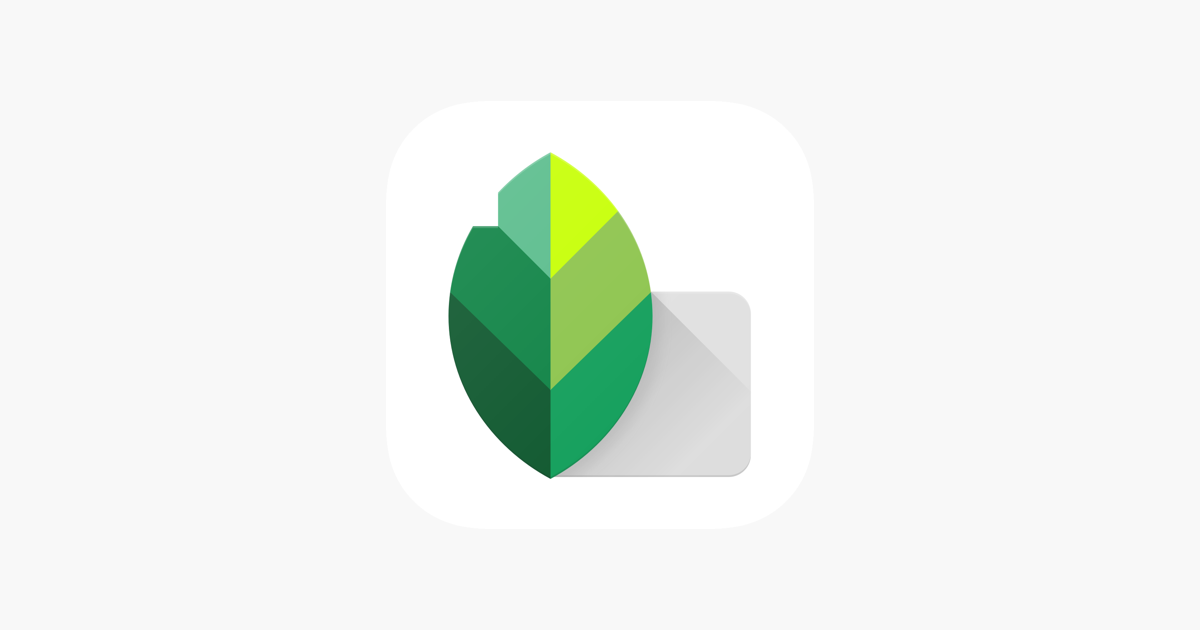
今一番使っています! めちゃくちゃ機能があって保存もしやすくてダントツ便利!
最高! これ無料で使えちゃっていいんですか!?
モザイク
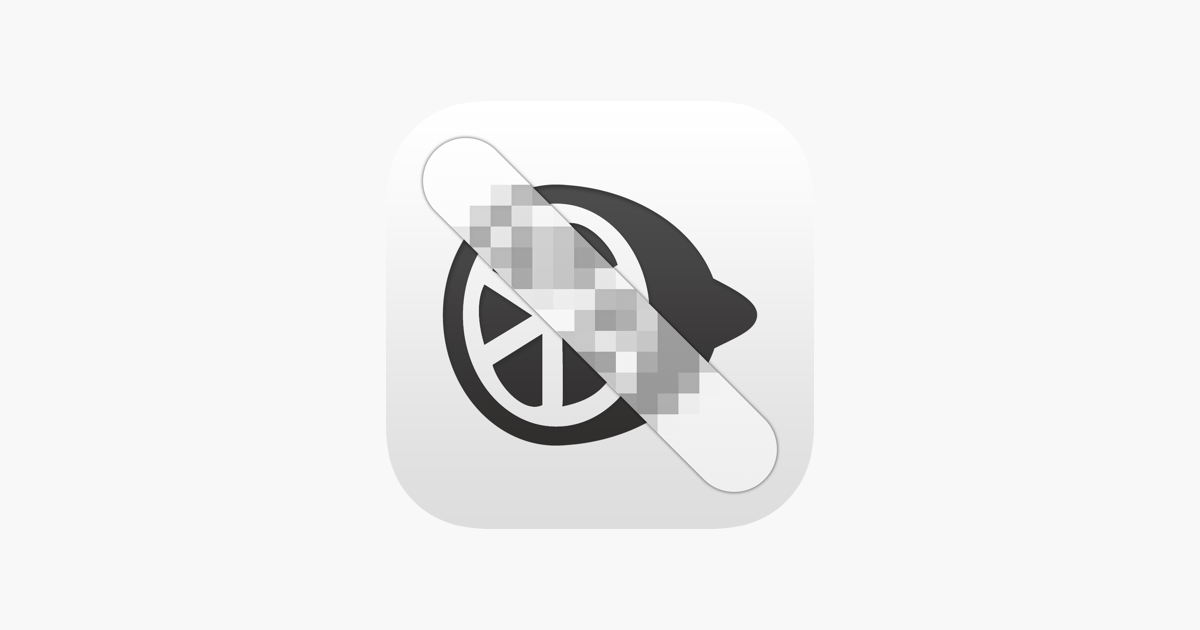
モザイクは人物の顔を消すときに。白で塗りつぶしたりするより、モザイクの方が周りと溶け込むので好きです。
Foodie
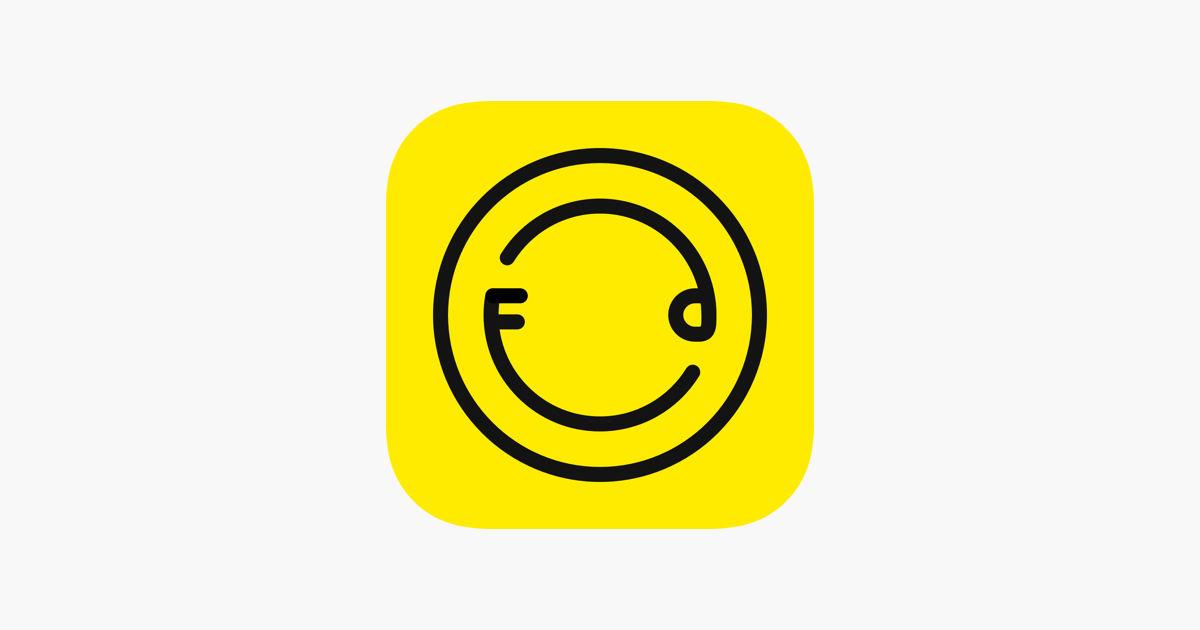
手軽にサッと加工したい時はFoodieを使う。撮影時に音が鳴らないのは嬉しいんだけど、ロゴが入っちゃうのがねー!
Canva
インスタ、Pinterest、ツイッター、ブログのアイキャッチ画像など文字入れする時はCanvaを使用します。
無料でおしゃれな素材がたくさん使用でき、いろんなデザインのテンプレートもあって文字の書体もたくさん選べる!!!!
これも無料でこんなに使えてしまって良いんですか!?
と驚きまくり。
アプリおすすめの使い方
今一番使っているSnapseedのおすすめの機能についてお伝えしようと思います。
・明度変更
・彩度変更
・角度調整
・切り抜き
・ゴミを消す
・空白入れる
こんな加工をよくやってます。
Snapseedひとつでまとめてこんなにできるの便利すぎません!?
Snapseedではこの赤丸をつけた機能を使うことが多いです。
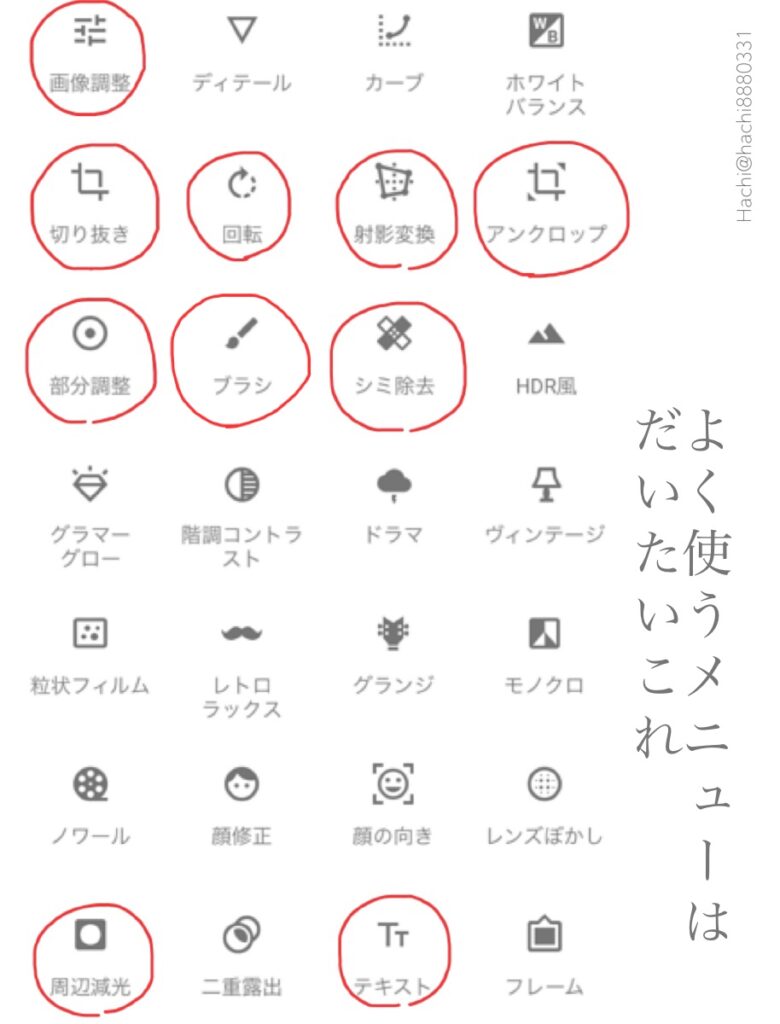
この中で特にめっちゃ便利な機能を説明していきます。
シミ除去 機能
これが無料で使える機能というのが信じられなーーい!
風景などでここに人が写って欲しくないという部分を削除することができます。まぁ消せるものに限りはあるんですが。

海みたいな不規則な模様があるとこんな感じで綺麗に消えるんだけど、左の方の海と空の境目はちょっとガサガサした仕上がりになっちゃう。でも無料でこれだけできたら文句は言いません!
ちなみにこのジャンプしてるの私ね!(笑)
他にはこのシミ除去機能をこんな風に使えます。

上の画像と下の画像の違いが分かりますか?
この爪実は、先の方と根元の方のネイルが剥げていたんです!!
それを下の画像はシミ除去機能使って誤魔化しました。加工の力コワ。なんでも誤魔化せちゃう。

加工したいところをなぞると柄が広がってくれます。
こうしてぼかせば気にならない!!
全部が全部綺麗にいくわけじゃないので画像にもよるのですが、目元の写真撮ってまつ毛が落ちてたり、ホコリがついてたりしてもこのしみ除去機能で消すことができます。
アンクロップ 機能
画面いっぱいいっぱいに被写体を撮ってしまったけど、もうちょっと余白が欲しかったな。というときに使えます。
上手くいかないときはこんな感じにバグ画像みたいになっちゃうよ!

箱が持っていかれたーーー!
でも、うまくいくときはこんな感じ。

この布の盛り上がりが綺麗に広がっているのが分かりますか? 全く違和感なくてすごい!
元々余白広めに取った画像をトリミングしたわけじゃないのです。無い部分を作っているのです!

背景の柄そのままに余白を広げてくれるのです。
こういう風に後から加工できるので白背景は楽なんですよね~。
明度彩度を加工してみた
明るさや明度をいじったらこんな感じになります。

上が加工前、下が加工後。
スタジオで撮影したみたいになって私好みの仕上がりに!!!!!
ブラウンのリップは加工前にちょっと横に線が入っていたのを修正したのは分かりますか? シミ除去機能で横の線を取り除きました。
他にはどんな加工を施したかというと……。
部分調整機能を使って一部分だけ明るくしたり……。

コスメは明るくしたくないけど、背景だけ明るくしたいよー! という時にめっちゃ便利。
ブラシ機能で指でなぞったところだけ明るくしたり、彩度を上げたり……。

こんな感じであれこれいじっています。
慣れるとこの加工も3分ぐらいでちょちょいとできるようになりますよ。
実はこのアプリはもろんのんさんというトラベルフォトグラファーの方のyoutubeを見て知りました。
youtubeにもSnapseedの使い方を説明してくれる動画があるのでぜひ見てみて! めっちゃ分かりやすい!!
今の私の気分は、明るく白っぽい画像。明るい画像が好きなのでガンガン明るくしちゃう!
あとパキっとした色味が好きで、彩度を上げるのも好きなんだけど彩度上げすぎると今っぽい画像の雰囲気じゃなくなるので気を付けています。
今はナチュラルで儚げな色味の画像が流行りというか……。私自身、ナチュラルな色が好きなのです。
岩倉しおりさんが撮る写真がすっごく刺さる。
私も撮れるもんならこんな雰囲気の写真が撮りたい! 儚げで透明感があって、めちゃくちゃ綺麗。
ということで青みっぽい画像が好きなのです。
コスメを撮るときは、実物の色味から大きく変わらないように気を付けてるかな。
普通に撮ったら黄味に転んでるような気がするのでフラットな色味に見えるように加工してます。
白い背景もクリーム色っぽくならないように。
カラーコードでいうと#FFFFFF。CMYでいうとシアン 0、マゼンタ 0、イエロー 0になるように加工したいんだけど~~~! 難しい!!!!! 私のインスタ見てもらえば分かるけどバラつきがあるのです……。
それもご愛嬌ということで!
こんな感じでいっつも画像編集しています。いかがでしょう。
こういうの文章で説明するの難しいわぁ。
みなさんもおすすめもアプリなどあれば教えてくださいネ~~!
最近は友達と会ってなくて自撮り用の流行りのアプリを知らない……。まさかUlikeとかSODAってもう古い……?
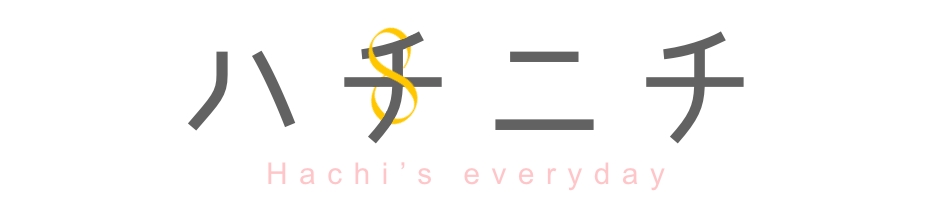







コメント